집 >소프트웨어 튜토리얼 >모바일 애플리케이션 >스캐너를 사용하여 사진을 복구하는 방법_스캐너를 사용하여 사진을 복구하는 방법
스캐너를 사용하여 사진을 복구하는 방법_스캐너를 사용하여 사진을 복구하는 방법
- WBOYWBOYWBOYWBOYWBOYWBOYWBOYWBOYWBOYWBOYWBOYWBOYWB앞으로
- 2024-05-07 11:16:061125검색
Scanner Almighty는 흐릿하고 손상된 사진을 복구하는 데 도움이 됩니다. 많은 사용자에게 이 기능은 매우 유용합니다. 그러나 사진을 복원한 후 일부 사람들은 사진의 색상이 더 밝아지고 세부 사항이 흐려지는 것을 발견했습니다. 이 문제의 이유는 무엇입니까? 어떻게 해결하나요? PHP 편집자 Zimo는 여러분에게 도움이 되기를 바라며 분석을 제공합니다. 자세한 내용은 다음과 같습니다.
1. 아래 그림과 같이 도구 상자 인터페이스에서 사진 복구 옵션을 선택합니다.
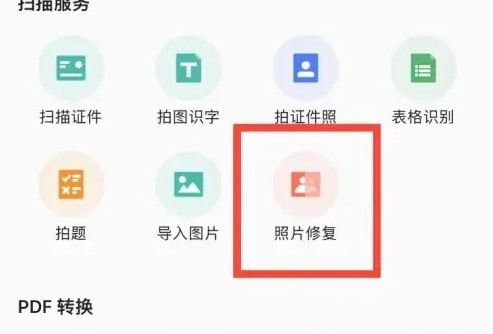
2. 아래 그림과 같이 복구 시작 옵션을 선택합니다.
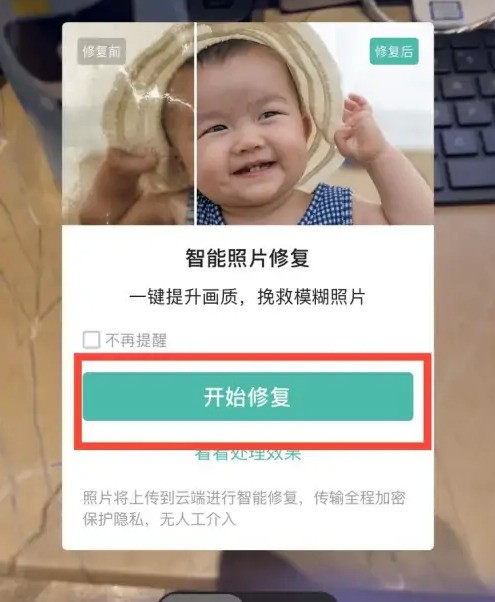
3. 아래 그림과 같이 오른쪽 하단의 빨간색 상자에 있는 아이콘을 선택합니다.
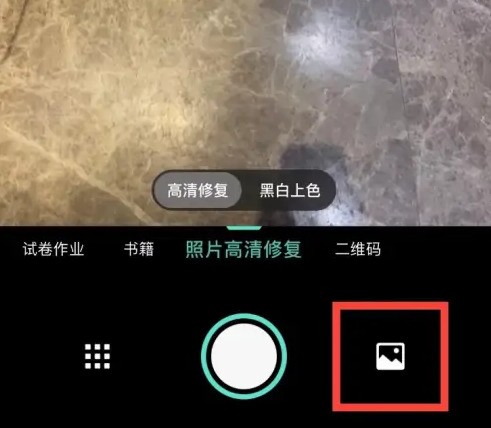
4. 아래 그림과 같이 복구할 사진을 선택하면 됩니다.
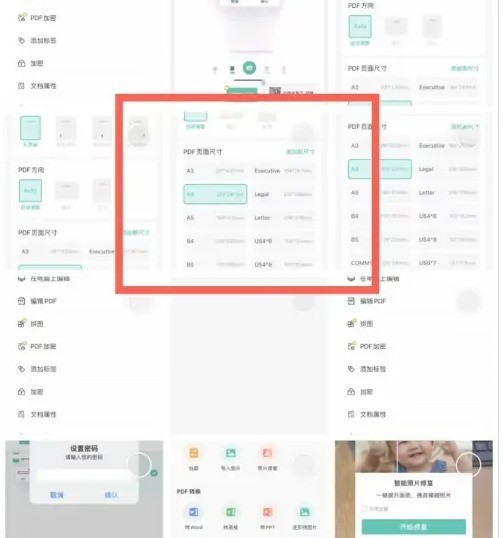
위 내용은 스캐너를 사용하여 사진을 복구하는 방법_스캐너를 사용하여 사진을 복구하는 방법의 상세 내용입니다. 자세한 내용은 PHP 중국어 웹사이트의 기타 관련 기사를 참조하세요!
성명:
이 기사는 zol.com.cn에서 복제됩니다. 침해가 있는 경우 admin@php.cn으로 문의하시기 바랍니다. 삭제

